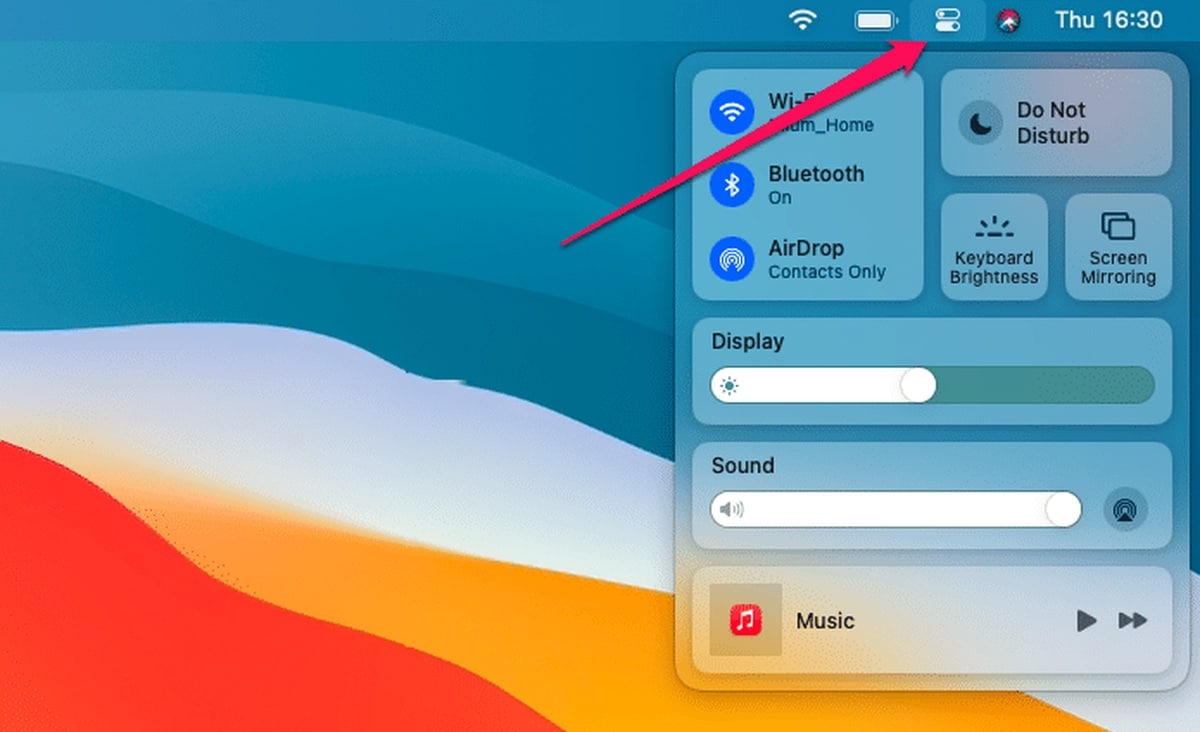
ลา Una de ข่าวสำคัญใน macOS Big Sur คือการมาถึงของศูนย์ควบคุม กับระบบปฏิบัติการ Mac ในแง่นี้เราสามารถพูดได้ว่าสิ่งนี้คล้ายกับที่เรามีในอุปกรณ์ iOS มากและด้วยเหตุนี้จึงสามารถปรับแต่งตามความต้องการของเราได้
วันนี้เราจะมาดูกันว่าทำได้อย่างไร ปรับแต่งศูนย์ควบคุมนี้บน Mac ของคุณด้วย Big Sur ด้วยวิธีที่ง่ายและรวดเร็ว. เราสามารถเปลี่ยนองค์ประกอบบางอย่างที่ปรากฏในส่วนนี้และเราสามารถทำได้ตามการตั้งค่าการใช้งานของเรา
วิธีปรับแต่งศูนย์ควบคุม
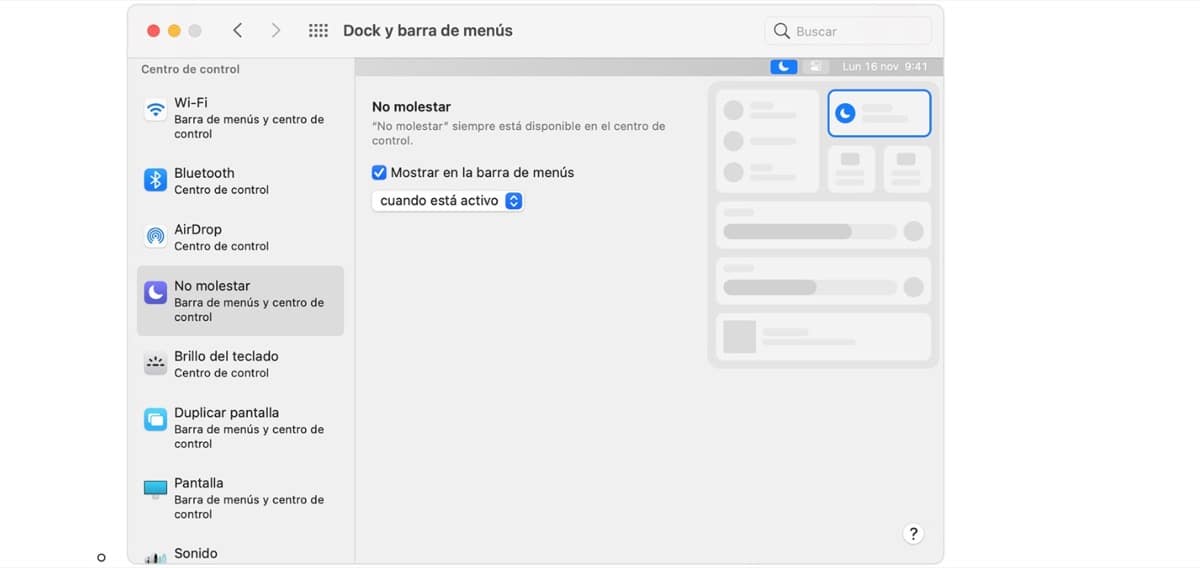
เราจะเริ่มต้นด้วยการบอกว่าการดำเนินการแก้ไขนี้ไม่ใช่เรื่องยากโดยพื้นฐานแล้วมีสามขั้นตอน กล่าวโดยย่อดังต่อไปนี้:
- เราเลือกเมนู Apple> คลิกที่การตั้งค่าระบบ> คลิกที่ Dock และแถบเมนู
- ตอนนี้เราคลิกที่องค์ประกอบใด ๆ ในแถบด้านข้างที่เรามี
- เราเลือกว่าเราต้องการเห็นองค์ประกอบนี้ในแถบเมนูในศูนย์ควบคุมหรือทั้งสองที่
ก็จะต้องมีการพูดกันว่า องค์ประกอบเหล่านี้หลายอย่างที่ปรากฏใน (CC) ไม่สามารถปรับแต่งได้โดยผู้ใช้ และจะปรากฏในศูนย์ควบคุมเสมอ เราสามารถเพิ่มหรือลบทางลัดการช่วยการเข้าถึงแบตเตอรี่หรือสวิตช์ผู้ใช้ด่วนได้ คุณยังสามารถกำหนดค่าอื่น ๆ เช่นห้ามรบกวนและเสียงเพื่อให้แสดงในแถบเมนูเสมอหรือเฉพาะเมื่อมีการใช้งาน
สิ่งที่ดีคือเมื่อเราแก้ไขบางสิ่งใน Control Center สิ่งนั้นจะปรากฏในการแสดงตัวอย่างที่เรามีในส่วนด้านขวาของหน้าต่างดังนั้นเราจึงรู้เสมอว่าเราแก้ไขอะไรและจะอยู่ที่ใด ในขณะนี้การกำหนดค่าหรือการปรับแต่งนั้นค่อนข้างหายาก แต่ แน่นอนว่าจะขยายตัวเมื่อเวลาผ่านไป